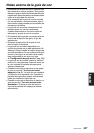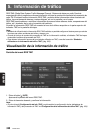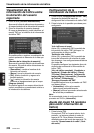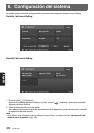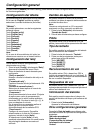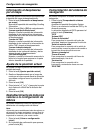Configuración de navegación
355
MAX973HD
Español
Configuración de diseño del
mapa
Es posible cambiar la presentación del mapa
como, por ejemplo, los colores del mismo, el tipo
de icono del vehículo, etc.
Color del mapa
Selecciona los colores del mapa para el modo
Día (cuando la iluminación está apagada (Off)) y
para el modo Noche (cuando la iluminación está
encendida (On)).
“Color del mapa (día)” / “Color del mapa
(noche)”:
Pulse la tecla del elemento y, a continuación,
pulse la tecla que desee configurar de [Color del
mapa 1] a [Color del mapa 4].
Icono del vehículo
Selecciona entre dos tipos de icono del vehículo.
“Icono del vehículo”:
Pulse el icono que desee utilizar.
Color de ruta
Selecciona el color de la ruta propuesta que
aparece en la pantalla del mapa.
“Color de la ruta”:
Pulse el color que desee configurar.
Pantalla de iconos de puntos
de referencia
Activa (On) y desactiva (Off) la pantalla de iconos
de puntos de referencia de cada tipo.
1. Pulse la tecla [Iconos de puntos de
referencia].
Aparecerá la lista de puntos de referencia.
2. Pulse la tecla [On] y [Off] del tipo de icono
cuya configuración desea cambiar.
A continuación se muestran los cinco tipos de
puntos de referencia que se pueden
configurar. Las configuraciones de fábrica
son todas On. ➜ “Iconos de puntos de
referencia” (pág. 324)
“Gasolinera”
“Restaurante”
“Aparcamiento”
“Hotel”
“Hospital”
Configuración de zonas a
evitar
Es posible registrar las zonas por las que no
desea pasar o las que se congestionan a
menudo como zonas a evitar. Cuando registre
las zonas a evitar, podrá configurar el sistema
para que calcule rutas que eviten las zonas
registradas. ➜ “Configuración de las
condiciones del cálculo de la ruta” (pág. 344)
Es posible registrar un máximo de 10 zonas a
evitar. Es posible editar las zonas a evitar
registradas.
Nota:
Igualmente, es posible registrarlas o editarlas desde
la opción [Información almacenada] del menú
Setting. ➜ “Zona a evitar” (pág. 360)
Para registrar una zona a evitar
1. Pulse la tecla [Configuración de zonas a
evitarr].
Aparecerá la pantalla de las listas de las
zonas a evitar.
2. Pulse la tecla [Ninguno (añadir)].
3. Busque la zona a evitar mediante un método
similar al de la introducción de destinos.
Aparecerá la pantalla de configuración de la
zona a evitar con el mapa de la zona
encontrada.
4. Pulse el elemento de menú deseado para
configurarlo.
[Renombrar]
Es posible cambiar el nombre de la zona a
evitar. Introduzca el nombre y, a
continuación, pulse la tecla [OK].
[Redefinir Zona]
Es posible cambiar el tamaño de la zona a
evitar en cinco pasos. Pulse la tecla [Grande],
[I], [Mediano], [i] o [Pequeño].
[Autopista]
Es posible configurar si desea evitar las
autopistas que pasan por la zona a evitar.
•[Incluido]: se evita.
•[No incluido]: no se evita.
[Borrar]
Borra la zona a evitar actual.
[]
Es posible corregir la ubicación de la zona a
evitar moviendo el cursor en el mapa.
5. Pulse la tecla [Aceptar].
Para editar una zona a evitar
1. Pulse la tecla [Configuración de zonas a
evitarr].
2. Pulse la zona a evitar que desea editar.
3. Pulse el elemento de menú que desea
configurar y ajústelo mediante un modo
similar al del registro de zonas a evitar.
➜ Paso 4 anterior
4. Pulse la tecla [Aceptar].